Comment enlever Seccrypt Ransomware et récupérer des fichiers cryptés
Conseils complets pour supprimer Seccrypt Ransomware et restaurer des fichiers
Seccrypt Ransomware est un cryptovirus de la famille de ransomwares WastedLocker. Comme d’autres variantes de cette famille, Seccrypt crypte tous les fichiers stockés pour rendre les utilisateurs inaccessibles à eux sans utiliser un bon outil / logiciel de décryptage pour lequel les escrocs encouragent les utilisateurs à leur payer une rançon. Le malware encode les noms de fichiers de chacun des fichiers cryptés avec l’extension .seccrypt. Par exemple, un fichier “1.jpg” devient “1.jpg.seccrypt”, “2.jpg” devient “2.jpg.seccrypt”, et ainsi de suite.
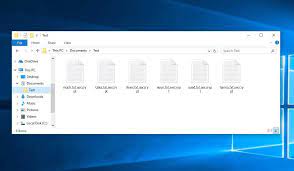
Juste après la fin du processus de cryptage des fichiers, Seccrypt Ransomware crée une rançon exigeant une note en nombre correspondant au nombre de fichiers affectés associés à chaque fichier crypté dans leur dossier compromis. S’il y a des fichiers nommés «1.jpg.seccrypt» et «2.jpg.seccrypt» dans un dossier, le ransomware crée les notes de rançon «1.jpg.howto_seccrypt» et «2.jpg.howto_seccrypt», et ainsi de suite . Toutes les notes de rançon contiennent un texte de demande de rançon similaire.
Selon le texte de la rançon, tous les fichiers stockés ont été cryptés à l’aide d’un algorithme de cryptage fort. Ainsi, un outil de décryptage unique est nécessaire pour la récupération des fichiers. Pour obtenir les informations sur le prix du décryptage et les détails de paiement avec les instructions d’utilisation de l’outil, les utilisateurs sont invités à contacter les attaquants via l’adresse e-mail [email protected]. La note de rançon avertit les utilisateurs de ne pas renommer ou déplacer aucun des fichiers cryptés.
Très souvent, il est presque impossible de décrypter des fichiers sans utiliser un outil / clé de décryptage unique qui ne peut être fourni que par les escrocs derrière le ransomware installé sur l’ordinateur. Cependant, il est important de savoir que les attaquants envoient souvent l’outil de décryptage même si les victimes paient pour celui-ci. Donc, dans un tel cas, la seule façon de récupérer les fichiers sans perdre d’argent est d’utiliser la sauvegarde dont vous disposez. Cette sauvegarde peut prendre la forme d’un périphérique de stockage externe que vous avez conservé pour votre sécurité ou des services cloud que vous utilisez.
Les clichés instantanés de volume sont automatiquement des sauvegardes créées par les systèmes d’exploitation Windows. Bien que les ransomwares puissent être conçus pour supprimer ces copies en exécutant certaines commandes telles que les commandes PowerShell, il se peut que Seccrypt Ransomware n’ait pas autant de capacités et que cela crée automatiquement une sauvegarde à partir du système d’exploitation disponible pour vous en tant qu’option pour la récupération de fichiers. Certains outils de récupération de données sont développés spécialement pour aider les utilisateurs dans un tel cas de perte d’accès aux fichiers à les sauvegarder dans des conditions accessibles. Cependant, la majorité de ces applications prennent des frais pour fournir ce service.
Le conseil important que nous voulons vous donner est que vous devez d’abord réfléchir à la façon de supprimer Seccrypt Ransomware du système. Le processus de récupération de fichiers ne sera jamais précédé jusqu’à ce que le virus ransomware soit supprimé du système – il interférera pendant le processus ou cela et effectuera à nouveau le cryptage. Cela pourrait même corrompre l’outil que vous utilisez pour la récupération de fichiers. La suppression des logiciels malveillants est également nécessaire pour éviter d’éventuels dommages que le virus pourrait causer s’il s’exécute plus longtemps.
Le processus de suppression peut être effectué facilement à l’aide d’un outil antivirus réputé. Manuellement, vous aurez besoin de compétences avancées et de connaissances préalables – le guide complet est cependant fourni pour le mode manuel et automatique de suppression des logiciels malveillants juste en dessous de la publication. Après avoir réussi à supprimer Seccrypt Ransomware du système, utilisez la sauvegarde que vous avez et restaurez les fichiers. S’il n’y a pas d’option de sauvegarde disponible, utilisez les autres alternatives comme indiqué – vous pouvez consulter le guide complet de récupération de données fourni ci-dessous dans la section de récupération de données.
Comment Seccrypt Ransomware a-t-il infiltré mon ordinateur?
La plupart des utilisateurs infectent leurs systèmes via des chevaux de Troie, des e-mails de phishing, des outils peu fiables, des sources de téléchargement de logiciels ou de fichiers, de faux programmes de mise à jour de logiciels et des outils d’activation de logiciels non officiels. Les chevaux de Troie sont des programmes malveillants conçus dans le but d’installer une charge utile / des logiciels malveillants supplémentaires. Les e-mails de spam sont utilisés pour diffuser des logiciels malveillants via des pièces jointes ou des liens vers des sites Web. Quoi qu’il en soit, les escrocs visent à inciter les utilisateurs à ouvrir le fichier malveillant qui installe certains logiciels malveillants. Ces fichiers qui transmettent des logiciels malveillants par e-mail peuvent être Microsoft Office, des documents PDF, des fichiers JavaScript, des fichiers d’archive tels que RAR, ZIP, des fichiers exécutables, etc.
Les canaux de téléchargement peu fiables pour télécharger des programmes, les fichiers que les escrocs peuvent utiliser pour distribuer des logiciels malveillants sont les réseaux p2p, les sites d’hébergement de fichiers gratuits et les téléchargeurs / installateurs tiers. Les escrocs les utilisent pour inciter les utilisateurs à télécharger des fichiers malveillants en les déguisant comme des logiciels légitimes. Les utilisateurs infectent leurs systèmes en ouvrant les fichiers malveillants téléchargés. Les faux programmes de mise à jour de logiciels tiers infectent les systèmes en exploitant les bogues / défauts de logiciels obsolètes ou en téléchargeant / installant directement des logiciels malveillants au lieu de fournir des mises à jour. Les outils d’activation de logiciels non officiels sont conçus pour infecter les systèmes en contournant soi-disant les clés d’activation des logiciels payants.
Texte complet présenté dans la note de rançon créée par Seccrypt Ransomware:
Votre réseau a été pénétré.
Tous les fichiers de chaque hôte du réseau ont été chiffrés avec un algorithme fort.
Les sauvegardes ont été chiffrées ou supprimées.
Ne renommez pas et ne déplacez pas les fichiers cryptés.
Pour récupérer les fichiers, contactez-nous à: [email protected]
Stockez la clé de cryptage:
–
Comment prévenir l’infection par un ransomware?
Les e-mails non pertinents reçus d’une adresse inconnue ou suspecte ne doivent jamais être fiables. Si les e-mails contiennent des fichiers joints ou des liens vers des sites Web, ne les ouvrez jamais. Aucun logiciel ne doit être téléchargé depuis des downlodaers tiers, des installateurs, des pages non officielles ou d’autres sources, des outils de ce type. Il est conseillé de faire confiance aux téléchargements fournis par les sites Web officiels et les liens directs. Les logiciels installés doivent toujours être mis à jour / activés à l’aide des outils / fonctions des développeurs de logiciels officiels uniquement. Très souvent, les outils d’activation tiers et non officiels sont conçus pour installer des logiciels malveillants. Un autre problème est que ces outils ne sont pas légalement utilisés pour activer des logiciels sous licence et pour utiliser des logiciels piratés non plus.
Offre spéciale
Seccrypt Ransomware peut être une infection informatique effrayante qui peut retrouver sa présence encore et encore car il garde ses fichiers cachés sur les ordinateurs. Pour effectuer une suppression sans tracas de ce malware, nous vous suggérons de faire un essai avec un puissant scanner anti-programme malveillant Spyhunter pour vérifier si le programme peut vous aider à vous débarrasser de ce virus.
Assurez-vous de lire le CLUF de SpyHunter, les critères d’évaluation des menaces et la politique de confidentialité. Le scanner gratuit Spyhunter téléchargé ne fait que scanner et détecter les menaces actuelles des ordinateurs et peut également les supprimer une fois, mais il vous oblige à passer les 48 prochaines heures. Si vous avez l’intention de supprimer les therats détectés instantanément, vous devrez acheter sa version de licences qui activera complètement le logiciel.
Offre de récupération de données
Nous vous suggérons de choisir vos fichiers de sauvegarde récemment créés afin de restaurer vos fichiers cryptés, mais si vous ne disposez pas de telles sauvegardes, vous pouvez essayer un outil de récupération de données pour vérifier si vous pouvez restaurer vos données perdues.
Détails et guide d’utilisation de l’antimalware
Cliquez ici pour Windows
Cliquez ici pour Mac
Étape 1: supprimer Seccrypt Ransomware via le «Mode sans échec avec réseau»
Étape 2: enlever Seccrypt Ransomware à l’aide de «Restauration du système»
Étape 1: supprimer Seccrypt Ransomware via le «Mode sans échec avec réseau»
Pour les utilisateurs de Windows XP et Windows 7: démarrez le PC en «Mode sans échec». Cliquez sur l’option “Démarrer” et appuyez continuellement sur F8 pendant le processus de démarrage jusqu’à ce que le menu “Option avancée Windows” apparaisse à l’écran. Choisissez «Mode sans échec avec mise en réseau» dans la liste.

Maintenant, une fenêtre homescren apparaît sur le bureau et la station de travail travaille maintenant sur le “Mode sans échec avec mise en réseau”.
Pour les utilisateurs de Windows 8: Accédez à l ‘«écran de démarrage». Dans les résultats de la recherche, sélectionnez les paramètres, saisissez «Avancé». Dans l’option “Paramètres généraux du PC”, choisissez l’option “Démarrage avancé”. Encore une fois, cliquez sur l’option “Redémarrer maintenant”. Le poste de travail démarre au «Menu d’options de démarrage avancées». Appuyez sur «Dépanner» puis sur le bouton «Options avancées». Dans «l’écran d’options avancées», appuyez sur «Paramètres de démarrage». Encore une fois, cliquez sur le bouton “Redémarrer”. Le poste de travail va maintenant redémarrer dans l’écran «Paramètres de démarrage». Ensuite, appuyez sur F5 pour démarrer en mode sans échec en réseau

Pour les utilisateurs de Windows 10: Appuyez sur le logo Windows et sur l’icône «Power». Dans le menu nouvellement ouvert, choisissez «Redémarrer» tout en maintenant le bouton «Shift» du clavier enfoncé. Dans la nouvelle fenêtre ouverte «Choisir une option», cliquez sur «Dépanner» puis sur «Options avancées». Sélectionnez “Paramètres de démarrage” et appuyez sur “Redémarrer”. Dans la fenêtre suivante, cliquez sur le bouton “F5” du clavier.

Étape 2: enlever Seccrypt Ransomware à l’aide de «Restauration du système»
Connectez-vous au compte infecté par Seccrypt Ransomware. Ouvrez le navigateur et téléchargez un outil anti-malware légitime. Effectuez une analyse complète du système. Supprimez toutes les entrées détectées malveillantes.
Offre spéciale
Seccrypt Ransomware peut être une infection informatique effrayante qui peut retrouver sa présence encore et encore car il garde ses fichiers cachés sur les ordinateurs. Pour effectuer une suppression sans tracas de ce malware, nous vous suggérons de faire un essai avec un puissant scanner anti-programme malveillant Spyhunter pour vérifier si le programme peut vous aider à vous débarrasser de ce virus.
Assurez-vous de lire le CLUF de SpyHunter, les critères d’évaluation des menaces et la politique de confidentialité. Le scanner gratuit Spyhunter téléchargé ne fait que scanner et détecter les menaces actuelles des ordinateurs et peut également les supprimer une fois, mais il vous oblige à passer les 48 prochaines heures. Si vous avez l’intention de supprimer les therats détectés instantanément, vous devrez acheter sa version de licences qui activera complètement le logiciel.
Offre de récupération de données
Nous vous suggérons de choisir vos fichiers de sauvegarde récemment créés afin de restaurer vos fichiers cryptés, mais si vous ne disposez pas de telles sauvegardes, vous pouvez essayer un outil de récupération de données pour vérifier si vous pouvez restaurer vos données perdues.
Si vous ne pouvez pas démarrer le PC en “Mode sans échec avec réseau”, essayez d’utiliser “Restauration du système”
- Pendant le “Démarrage”, appuyez continuellement sur la touche F8 jusqu’à ce que le menu “Options avancées” apparaisse. Dans la liste, choisissez «Mode sans échec avec invite de commande» puis appuyez sur «Entrée»

- Dans la nouvelle invite de commande ouverte, saisissez «cd restore» puis appuyez sur «Entrée».

- Tapez: rstrui.exe et appuyez sur “ENTRÉE”

- Cliquez sur “Suivant” dans les nouvelles fenêtres

- Choisissez l’un des «points de restauration» et cliquez sur «Suivant». (Cette étape restaurera le poste de travail à sa date et heure antérieures avant l’infiltration Seccrypt Ransomware dans le PC.

- Dans les fenêtres récemment ouvertes, appuyez sur «Oui».

Une fois que votre PC est restauré à sa date et heure précédentes, téléchargez l’outil anti-malware recommandé et effectuez une analyse approfondie afin de supprimer les fichiers Seccrypt Ransomware s’ils sont restés dans le poste de travail.
Afin de restaurer chaque fichier (séparé) par ce ransomware, utilisez la fonction «Windows Previous Version». Cette méthode est efficace lorsque la «fonction de restauration du système» est activée sur le poste de travail.
Remarque importante: Certaines variantes de Seccrypt Ransomware suppriment également les «Shadow Volume Copies». Par conséquent, cette fonctionnalité peut ne pas fonctionner tout le temps et n’est applicable que pour les ordinateurs sélectifs.
Comment restaurer un fichier crypté individuel:
Pour restaurer un seul fichier, faites un clic droit dessus et allez dans «Propriétés». Sélectionnez l’onglet «Version précédente». Sélectionnez un «point de restauration» et cliquez sur l’option «Restaurer».

Afin d’accéder aux fichiers cryptés par Seccrypt Ransomware, vous pouvez également essayer d’utiliser “Shadow Explorer“. (http://www.shadowexplorer.com/downloads.html). Pour obtenir plus d’informations sur cette application, appuyez ici. (http://www.shadowexplorer.com/documentation/manual.html)

Important: Data Encryption Ransomware est très dangereux et il est toujours préférable de prendre des précautions pour éviter son attaque sur votre poste de travail. Il est conseillé d’utiliser un puissant outil anti-malware afin d’obtenir une protection en temps réel. Avec cette aide de «SpyHunter», des «objets de stratégie de groupe» sont implantés dans les registres afin de bloquer les infections nuisibles comme Seccrypt Ransomware.
De plus, dans Windows 10, vous obtenez une fonctionnalité très unique appelée «Fall Creators Update» qui offre la fonctionnalité «Contrôle d’accès aux dossiers» afin de bloquer tout type de cryptage des fichiers. Avec l’aide de cette fonctionnalité, tous les fichiers stockés dans les emplacements tels que «Documents», «Images», «Musique», «Vidéos», «Favoris» et «Bureau» sont sécurisés par défaut.

Il est très important que vous installiez cette «mise à jour de Windows 10 Fall Creators Update» sur votre PC pour protéger vos fichiers et données importants contre le cryptage du ransomware. Les informations supplémentaires sur la façon d’obtenir cette mise à jour et d’ajouter une forme supplémentaire de protection contre les attaques par rnasomware ont été discutées ici. (https://blogs.windows.com/windowsexperience/2017/10/17/get-windows-10-fall-creators-update/)
Comment récupérer les fichiers cryptés par Seccrypt Ransomware?
Jusqu’à présent, vous auriez compris ce qui est arrivé à vos fichiers personnels qui ont été chiffrés et comment vous pouvez supprimer les scripts et les charges utiles associés à Seccrypt Ransomware afin de protéger vos fichiers personnels qui n’ont pas été endommagés ou chiffrés jusqu’à présent. Afin de récupérer les fichiers verrouillés, les informations détaillées relatives à la «Restauration du système» et aux «Copies de volume fantôme» ont déjà été discutées précédemment. Cependant, si vous ne parvenez toujours pas à accéder aux fichiers cryptés, vous pouvez essayer d’utiliser un outil de récupération de données.
Utilisation de l’outil de récupération de données
Cette étape s’adresse à toutes les victimes qui ont déjà essayé tout le processus mentionné ci-dessus mais qui n’ont trouvé aucune solution. Il est également important que vous puissiez accéder au PC et installer n’importe quel logiciel. L’outil de récupération de données fonctionne sur la base de l’algorithme d’analyse et de récupération du système. Il recherche les partitions système afin de localiser les fichiers originaux qui ont été supprimés, corrompus ou endommagés par le malware. N’oubliez pas que vous ne devez pas réinstaller le système d’exploitation Windows, sinon les copies «précédentes» seront supprimées définitivement. Vous devez d’abord nettoyer le poste de travail et éliminer l’infection Seccrypt Ransomware. Laissez les fichiers verrouillés tels quels et suivez les étapes mentionnées ci-dessous.
Étape 1: Téléchargez le logiciel sur le poste de travail en cliquant sur le bouton «Télécharger» ci-dessous.
Étape 2: exécutez le programme d’installation en cliquant sur les fichiers téléchargés.

Étape 3: Une page de contrat de licence apparaît à l’écran. Cliquez sur «Accepter» pour accepter ses conditions et son utilisation. Suivez les instructions à l’écran comme mentionné et cliquez sur le bouton «Terminer».

Étape 4: Une fois l’installation terminée, le programme s’exécute automatiquement. Dans la nouvelle interface ouverte, sélectionnez les types de fichiers que vous souhaitez récupérer et cliquez sur «Suivant».

Étape 5: Vous pouvez sélectionner les «lecteurs» sur lesquels vous souhaitez que le logiciel s’exécute et exécute le processus de récupération. Ensuite, cliquez sur le bouton “Numériser”.

Étape 6: En fonction du lecteur que vous sélectionnez pour l’analyse, le processus de restauration commence. L’ensemble du processus peut prendre du temps en fonction du volume du lecteur sélectionné et du nombre de fichiers. Une fois le processus terminé, un explorateur de données apparaît à l’écran avec un aperçu de ces données à récupérer. Sélectionnez les fichiers que vous souhaitez restaurer.

Étape 7. Ensuite, localisez l’emplacement où vous souhaitez enregistrer les fichiers récupérés.

Offre spéciale
Seccrypt Ransomware peut être une infection informatique effrayante qui peut retrouver sa présence encore et encore car il garde ses fichiers cachés sur les ordinateurs. Pour effectuer une suppression sans tracas de ce malware, nous vous suggérons de faire un essai avec un puissant scanner anti-programme malveillant Spyhunter pour vérifier si le programme peut vous aider à vous débarrasser de ce virus.
Assurez-vous de lire le CLUF de SpyHunter, les critères d’évaluation des menaces et la politique de confidentialité. Le scanner gratuit Spyhunter téléchargé ne fait que scanner et détecter les menaces actuelles des ordinateurs et peut également les supprimer une fois, mais il vous oblige à passer les 48 prochaines heures. Si vous avez l’intention de supprimer les therats détectés instantanément, vous devrez acheter sa version de licences qui activera complètement le logiciel.
Offre de récupération de données
Nous vous suggérons de choisir vos fichiers de sauvegarde récemment créés afin de restaurer vos fichiers cryptés, mais si vous ne disposez pas de telles sauvegardes, vous pouvez essayer un outil de récupération de données pour vérifier si vous pouvez restaurer vos données perdues.




